ワード2016/2013/2010では、ワードアートの作成や編集がワード2007以前とは大幅に異なります。以前の方法に慣れている場合はできれば元の操作に戻したいですよね。そんなときは、「Word 97-2003文書」形式で保存すれば、互換モードで以前と同じように操作できます。新しい文書形式で以前のワードアートを作成する場合は、隠し機能を使います。
互換モードで以前のワードアートを作成する
互換モードにするには、「Word97-2003文書」形式で保存します。
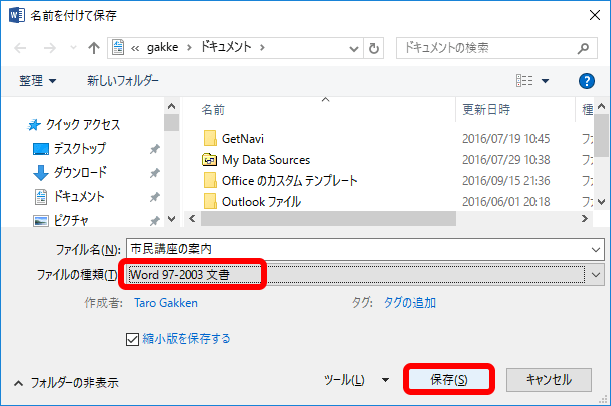
「Word 97-2003文書」形式で保存され、互換モードで表示されます。
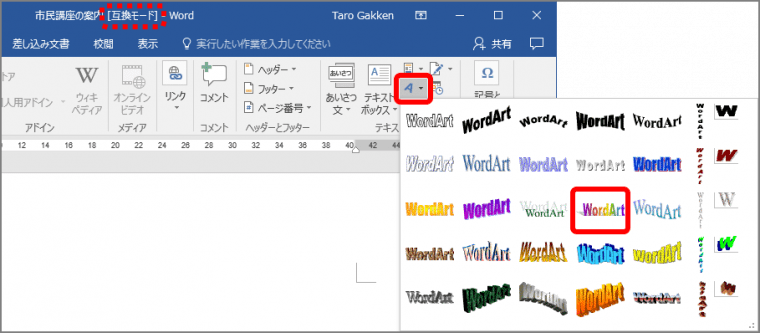
「ワードアート テキストの編集」画面が表示されます。
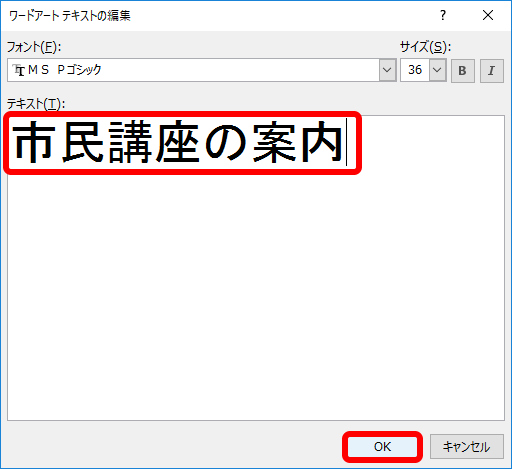
ワードアートが挿入されます。
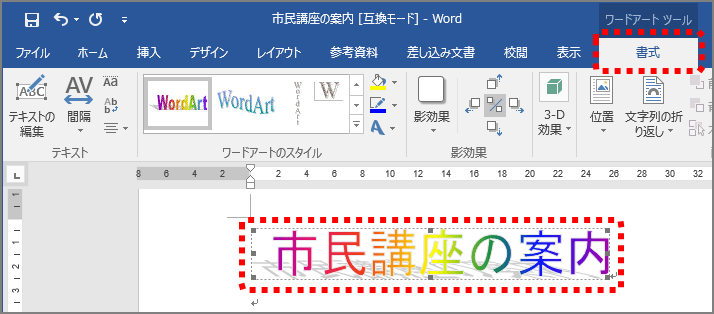
新しい文書形式で以前のワードアートを作成する
新しい文書形式で以前のワードアートを作成するには、隠し機能を使います。
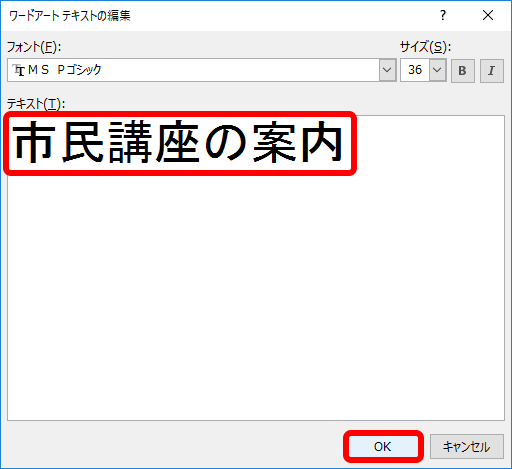
以前のワードアートが挿入されます。
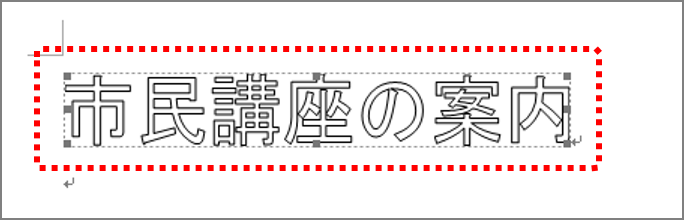
ワードアートのスタイルを変更する場合は、「書式」タブから選択します。
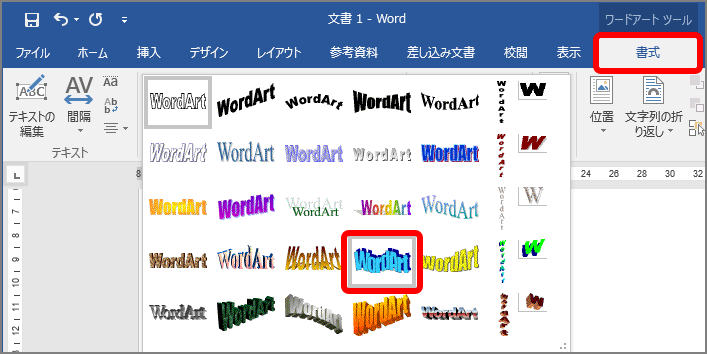
ワードアートのスタイルが適用されます。
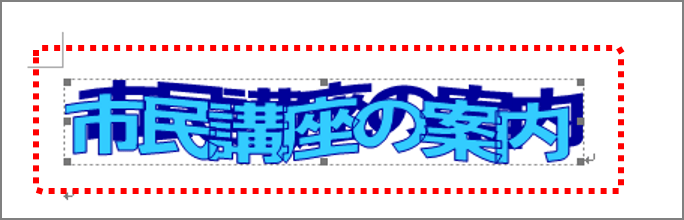
以前のワードアートに戻す方法、いかがでしたでしょうか。使い慣れている場合は、ぜひ試してみましょう。